
உங்கள் கணினி சுழற்சியில் இயக்கப்பட்டு அணைக்கப்படுகிறதா? ? கவலைப்பட வேண்டாம். இந்த சிக்கலை சந்தித்த முதல் நபர் நீங்கள் அல்ல. இந்த சிக்கலை சரிசெய்ய கீழேயுள்ள உதவிக்குறிப்புகளைப் பின்பற்றலாம்.
நாங்கள் ஒன்றிணைந்துள்ளோம் 8 முறைகள் நீங்கள் சிக்கலை சரிசெய்ய வேண்டும். உங்களுக்காக வேலை செய்யும் ஒன்றைக் கண்டுபிடிக்கும் வரை நீங்கள் கீழே வேலை செய்யலாம். எளிதான முறைகளிலிருந்து ஆரம்பிக்கலாம்.
- உங்கள் கணினியில் வைரஸ் இருக்கிறதா என்று சோதிக்கவும்
- உங்கள் கணினியில் இயக்கிகளைப் புதுப்பிக்கவும்
- உங்கள் கணினியிலிருந்து எந்த சாதனங்களையும் அகற்றவும்
- இயல்புநிலை அமைப்புகளுக்கு CMOS ஐ மீட்டமைக்கவும்
- பொதுத்துறை நிறுவனத்தை (மின்சாரம் வழங்கல் பிரிவு) சரிபார்க்கவும்
- விசிறியைச் சரிபார்க்கவும்
- தூசி சுத்தம்
- மதர்போர்டை மாற்றவும்
முறை 1: உங்கள் கணினியில் வைரஸ் இருக்கிறதா என்று சோதிக்கவும்
வைரஸ் உங்கள் கணினி வித்தியாசமாக வேலை செய்யக்கூடும். அவர்கள் உங்களுக்குத் தெரியாமல் கணினி அமைப்புகளை மாற்றலாம். மேலும் அவை உங்கள் கணினியை மீண்டும் மீண்டும் இயக்கவும் முடக்கவும் காரணமாகின்றன.
எனவே உங்கள் கணினியில் வைரஸ் இருக்கிறதா என்று சோதிக்கவும். உங்கள் கணினியை ஸ்கேன் செய்து தேவைப்பட்டால் வைரஸை அகற்ற உங்கள் வைரஸ் தடுப்பு மென்பொருளைப் பயன்படுத்தலாம். நீங்கள் வைரஸ் தடுப்பு மென்பொருளை நிறுவவில்லை என்றால், பார்க்கவும் இலவச வைரஸ் அகற்றும் கருவி நீங்கள் நம்பும் வைரஸ் தடுப்பு மென்பொருளைத் தேர்ந்தெடுக்கவும்.
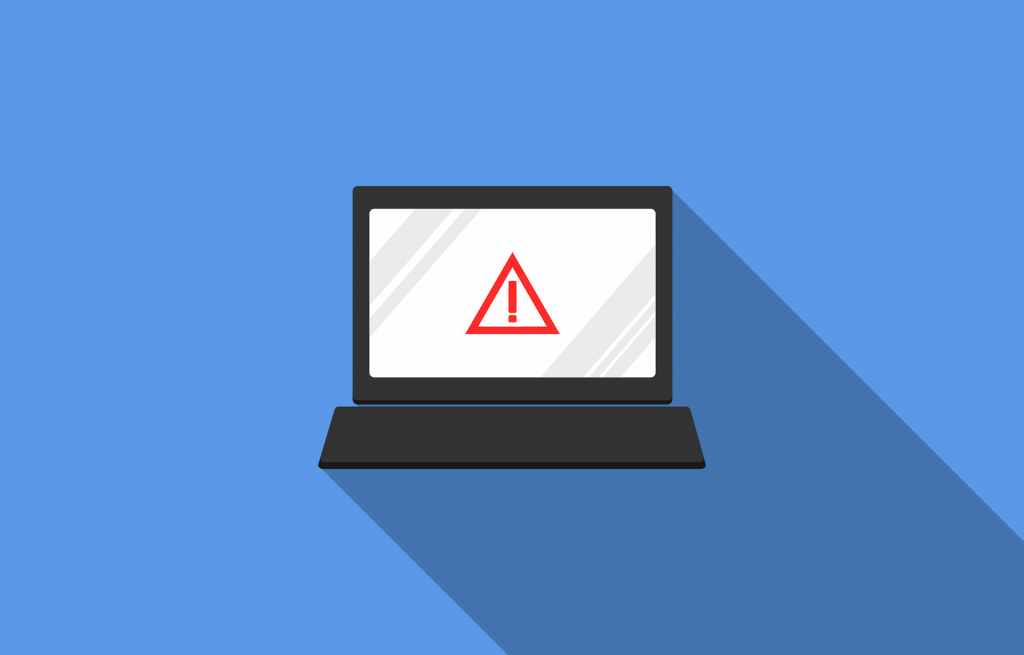
முறை 2: உங்கள் கணினியில் இயக்கிகளைப் புதுப்பிக்கவும்
தவறான இயக்கிகளால் “கணினி மீண்டும் மீண்டும் அணைக்கப்பட்டு முடக்கப்படுகிறது” என்ற சிக்கல் ஏற்படலாம். சிக்கலை சரிசெய்ய, உங்கள் கணினியில் இயக்கிகளை புதுப்பிக்க முயற்சி செய்யலாம்.
இயக்கிகளை கைமுறையாக புதுப்பிக்க உங்களுக்கு நேரம், பொறுமை அல்லது கணினி திறன் இல்லையென்றால், அதை தானாகவே செய்யலாம் டிரைவர் ஈஸி .
டிரைவர் ஈஸி தானாகவே உங்கள் கணினியை அடையாளம் கண்டு அதற்கான சரியான இயக்கிகளைக் கண்டுபிடிக்கும். உங்கள் கணினி எந்த கணினியை இயக்குகிறது என்பதை நீங்கள் சரியாக அறிந்து கொள்ள வேண்டிய அவசியமில்லை, தவறான இயக்கியை பதிவிறக்கம் செய்து நிறுவும் அபாயம் உங்களுக்கு தேவையில்லை, நிறுவும் போது தவறு செய்வதைப் பற்றி நீங்கள் கவலைப்பட தேவையில்லை.
உங்கள் டிரைவர்களை இலவசமாக அல்லது டிரைவர் ஈஸியின் புரோ பதிப்பில் தானாகவே புதுப்பிக்கலாம். ஆனால் புரோ பதிப்பில் இது 2 கிளிக்குகளை எடுக்கும்:
1) பதிவிறக்க Tamil இயக்கி எளிதாக நிறுவவும்.
2) டிரைவர் ஈஸி இயக்கவும் மற்றும் கிளிக் செய்யவும் இப்போது ஸ்கேன் செய்யுங்கள் பொத்தானை. டிரைவர் ஈஸி பின்னர் உங்கள் கணினியை ஸ்கேன் செய்து ஏதேனும் சிக்கல் இயக்கிகளைக் கண்டறியும்.
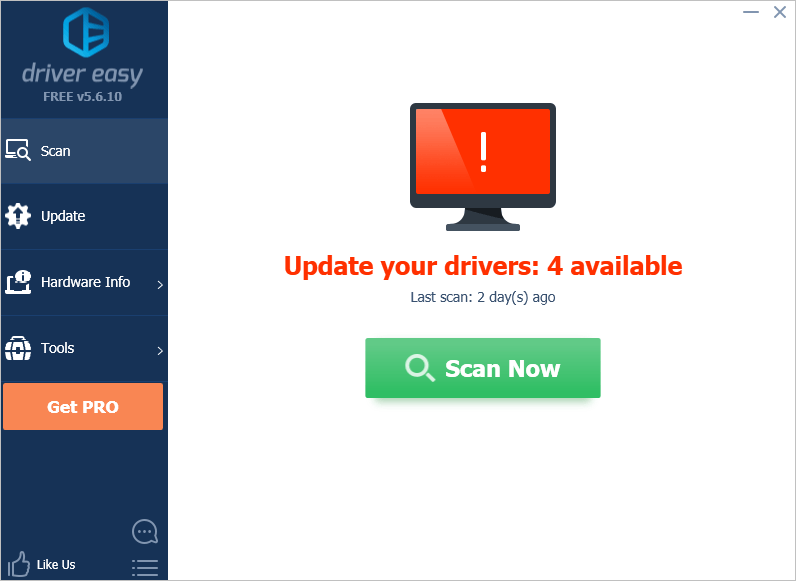
3) கிளிக் செய்யவும் அனைத்தையும் புதுப்பிக்கவும் இன் சரியான பதிப்பை தானாகவே பதிவிறக்கி நிறுவ அனைத்தும் உங்கள் கணினியில் காணாமல் போன அல்லது காலாவதியான இயக்கிகள் (இதற்கு இது தேவைப்படுகிறது சார்பு பதிப்பு - அனைத்தையும் புதுப்பி என்பதைக் கிளிக் செய்யும்போது மேம்படுத்துமாறு கேட்கப்படுவீர்கள்).
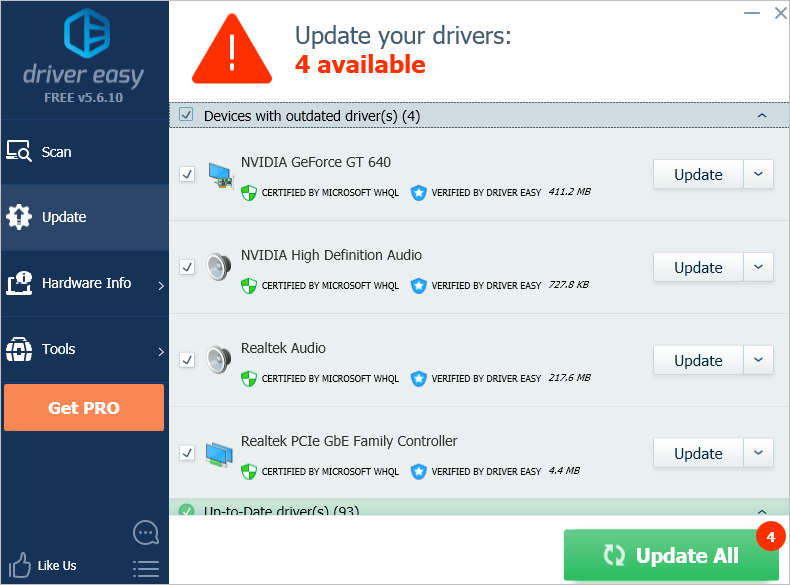
முறை 3: உங்கள் கணினியிலிருந்து எந்த சாதனங்களையும் அகற்றவும்
உங்கள் கணினியுடன் சாதனங்களை இணைத்த நேரத்தில் சிக்கல் ஏற்பட்டால், அது ஒரு வன்பொருள் மோதல் சிக்கலாக இருக்கலாம். நீங்கள் சாதனங்களை எளிதாக அகற்றலாம். உங்கள் கணினியுடன் பல சாதனங்களை இணைத்திருந்தால், சாதனங்களை ஒவ்வொன்றாக அகற்றவும்.
ஒரு புறத்தை அகற்றியதும், சிக்கல் தீர்க்கப்பட்டுள்ளதா என்பதைப் பார்க்கவும், பின்னர் எந்த புறப் பிரச்சினையை ஏற்படுத்துகிறது என்பதை நீங்கள் கண்டுபிடிக்கலாம்.

முறை 4: இயல்புநிலை அமைப்புகளுக்கு CMOS ஐ மீட்டமைக்கவும்
சிதைந்த CMOS துவக்க பிழைகளை ஏற்படுத்தும், அதாவது “கணினி மீண்டும் மீண்டும் இயக்கப்படும் மற்றும் முடக்கப்படும்”. சிக்கலை சரிசெய்ய, நீங்கள் CMOS ஐ இயல்புநிலை அமைப்புகளுக்கு மீட்டமைக்க முயற்சி செய்யலாம்.
CMOS என்றால் என்ன ? நிரப்பு உலோக-ஆக்சைடு-குறைக்கடத்திக்கு CMOS குறுகியது). இது கணினி மதர்போர்டில் ஒரு சிறிய அளவு நினைவகம், இது அடிப்படை உள்ளீடு / வெளியீட்டு முறைமை அமைப்புகளை (பயாஸ்) சேமிக்கிறது. இந்த பயாஸ் அமைப்புகளில் சில வன்பொருள் அமைப்புகள், கணினி நேரம் மற்றும் தேதி அமைப்புகள் ஆகியவை அடங்கும்.CMOS ஐ இயல்புநிலை அமைப்புகளுக்கு மீட்டமைப்பது எப்படி
CMOS ஐ மீட்டமைப்பது என்றால் பயாஸை மீட்டமைத்தல். பயாஸை மீட்டமைக்க, நீங்கள் இந்த வழிமுறைகளைப் பின்பற்றலாம்:
முதலில் , பயாஸ் மெனுவை உள்ளிடவும்.
1) மறுதொடக்கம் உங்கள் கணினி.
2) உங்கள் கணினி மறுதொடக்கம் செய்யப்பட்டவுடன், உங்கள் விசைப்பலகையில், செயல்பாட்டு விசையை அழுத்தவும் இது பயாஸ் மெனுவை (அமைவு பயன்பாடு) திறக்க முடியும். பல உற்பத்தியாளர்களுக்கு, முக்கியமானது இருக்கக்கூடும் Esc , இல் , எஃப் 2 , எஃப் 8 அல்லது எஃப் 12 . இது உங்கள் கணினி உற்பத்தியாளரைப் பொறுத்தது. இந்த விசைகளில் ஏதேனும் ஒன்றை நீங்கள் முயற்சி செய்து அவை செயல்படுகின்றனவா என்று பார்க்கலாம்.
அல்லது முதல் திரையில் விசையை நீங்கள் கவனிக்கலாம். வழக்கமாக, இந்த விசை பயாஸ் மெனுவைத் திறக்கும்.
எடுத்துக்காட்டாக, பல டெல் பிசிக்கள் இந்த விசையை முதல் திரையில் கீழே காட்டுகின்றன:
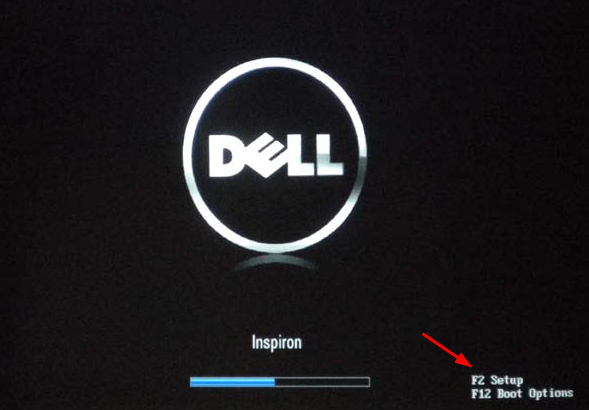
நீங்கள் பயாஸ் மெனுவை உள்ளிட்ட பிறகு, அமைப்புகளை மீட்டமைக்க இந்த படிகளைப் பார்க்கவும்:
1) விருப்பத்தைக் கண்டறியவும் பயாஸ் அமைப்புகளை மீட்டமைக்க. இந்த விருப்பம் அநேகமாக அழைக்கப்படுகிறது இயல்புநிலைகளை அமைத்தல் . இது கணினி உற்பத்தியாளர்களையும் சார்ந்துள்ளது. ஆனால் அதற்கு “இயல்புநிலை” சொற்கள் இருப்பதாக நீங்கள் எதிர்பார்க்கலாம்.
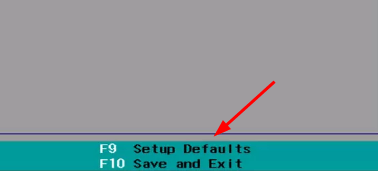
2) விருப்பத்திற்கு அடுத்து ஒரு செயல்பாட்டு விசையை நீங்கள் காணலாம். திருத்து உரையாடல் பெட்டியைக் கொண்டு வர உங்கள் விசைப்பலகையில் அந்த விசையை அழுத்தவும்.
3) உங்கள் விசைப்பலகையில், குறுகிய விசையைப் பயன்படுத்தவும் தேர்ந்தெடுக்க ஆம் மாற்றங்களைச் சேமிக்க.
4) பயாஸிலிருந்து வெளியேறு .
5) உங்கள் கணினியை மறுதொடக்கம் செய்யுங்கள் சிக்கல் தீர்க்கப்பட்டுள்ளதா என்று பார்க்கவும்.
முறை 5: பொதுத்துறை நிறுவனத்தை (மின்சாரம் வழங்கல் பிரிவு) சரிபார்க்கவும்
பொதுத்துறை நிறுவனம் குறுகிய சுற்றுகள் என்றால், வன்பொருள் பாதுகாப்பிற்காக கணினி தானாகவே மூடப்படும். எனவே பொதுத்துறை நிறுவனம் சரியாக செயல்படுகிறதா என்று பாருங்கள். நீங்கள் பொதுத்துறை நிறுவனத்தை ஒரு நல்ல பொதுத்துறை நிறுவனத்துடன் மாற்றலாம் மற்றும் சிக்கல் தீர்க்கப்படுகிறதா என்று பார்க்கலாம். புதிய பொதுத்துறை நிறுவனத்துடன், சிக்கல் தீர்க்கப்படாவிட்டால், பொதுத்துறை நிறுவனத்தால் பிரச்சினை ஏற்படவில்லை என்று அர்த்தம்.
மடிக்கணினியைப் பொறுத்தவரை, நீங்கள் பொதுத்துறை நிறுவனத்தை எளிதாக மாற்றலாம். ஆனால் டெஸ்க்டாப்பைப் பொறுத்தவரை, நீங்கள் வழக்கைத் திறக்க வேண்டும். இது தொழில்நுட்ப மற்றும் ஆபத்தானதாக இருக்கலாம். நீங்கள் என்ன செய்கிறீர்கள் என்பது உங்களுக்குத் தெரிந்தால், அது நல்லது. ஆனால் இல்லையென்றால், உங்கள் கணினியை பழுதுபார்க்கும் கடைக்கு எடுத்துச் செல்லுமாறு பரிந்துரைக்கிறோம்.

முறை 6: விசிறியைச் சரிபார்க்கவும்
கணினி சரியாக இயங்க வைக்கும் முக்கிய கூறுகளில் ஒன்று விசிறி. இது வேலை செய்யவில்லை என்றால், கணினி எளிதில் வெப்பமடையும். கணினி அதிக வெப்பம் கடுமையான சிக்கல்களை ஏற்படுத்தும். எனவே கணினி அதிக வெப்பமடைவதைத் தடுக்க கணினி முயற்சிக்கும். விசிறி வேலை செய்யவில்லை என்றால், கணினி வெப்பமடைவதைத் தடுக்க கணினி தானாகவே மூடப்படும்.
எனவே விசிறி வேலை செய்கிறதா என்று சோதிக்கவும். டெஸ்க்டாப்புகளுக்கு, விசிறியிலிருந்து ஒலியைக் கேட்டு இதைச் சரிபார்க்கலாம். அல்லது விசிறி சுழல்கிறதா என்று சோதிக்க நீங்கள் வழக்கைத் திறக்கலாம். மடிக்கணினிகளைப் பொறுத்தவரை, சோதிப்பது கொஞ்சம் கடினம். பழுதுபார்க்கும் கடையை சரிபார்க்க நீங்கள் அதை எடுக்க வேண்டியிருக்கும்.
விசிறி வேலை செய்வதை நீங்கள் கண்டால், மேலும் சரிபார்க்க உங்கள் கணினியை பழுதுபார்க்கும் கடைக்கு எடுத்துச் செல்லுங்கள். நீங்கள் விசிறியை புதியதாக மாற்ற வேண்டியிருக்கலாம்.

முறை 7: தூசி தூய்மை
கணினி தினமும் தூசி சேகரிக்கிறது, ஆனால் அதிக தூசி கணினி அதிக வெப்பம் போன்ற சில கணினி சிக்கல்களை ஏற்படுத்தும் வரை இதை நாங்கள் கவனிக்க மாட்டோம். நாம் முன்பு குறிப்பிட்டது போல, அதிக வெப்பம் பிரச்சினைக்கு காரணமாக இருக்கலாம் “கணினி மீண்டும் மீண்டும் இயக்கப்படும் மற்றும் அணைக்கப்படும்”.
டெஸ்க்டாப்புகளுக்கு, நீங்கள் வழக்கைத் திறந்து, மென்மையான துணியைப் பயன்படுத்தி தூசியைத் துடைக்கலாம். பயன்படுத்துவது மிகவும் எளிதான முறை சுருக்கப்பட்ட வாயு சுத்தம் தூசி தூசியிலிருந்து விடுபட. மடிக்கணினிகளைப் பொறுத்தவரை, நீங்கள் இதற்கு முன் ஒன்றைத் திறக்கவில்லை என்றால் கையேட்டைக் கலந்தாலோசிக்க வேண்டும் அல்லது தொழில்நுட்ப உதவியைப் பெற வேண்டும்.
முறை 8: மதர்போர்டை மாற்றவும்
சிக்கலை சரிசெய்ய கடைசி முறை மதர்போர்டை மாற்றுவதாகும். மதர்போர்டை மாற்றுவது கொஞ்சம் தொழில்நுட்பமானது மற்றும் விலைமதிப்பற்றது. தொழில்நுட்ப உதவிக்காக உங்கள் கணினியை பழுதுபார்க்கும் கடைக்கு கொண்டு செல்ல நாங்கள் பரிந்துரைக்கிறோம்.

மேலே உள்ள உதவிக்குறிப்புகள் உங்களுக்கு பயனுள்ளதாக இருக்கும் என்று நம்புகிறோம். உங்களிடம் ஏதேனும் கேள்விகள், யோசனைகள் அல்லது பரிந்துரைகள் இருந்தால், தயவுசெய்து கீழே ஒரு கருத்தை தெரிவிக்கவும்.

![[தீர்க்கப்பட்டது] அதிசயங்களின் வயது: பிளானட்ஃபால் கணினியில் செயலிழக்கிறது](https://letmeknow.ch/img/program-issues/23/age-wonders.jpg)


![[2022 உதவிக்குறிப்புகள்] Windows 10 இல் MapleStory செயலிழப்பை எவ்வாறு சரிசெய்வது](https://letmeknow.ch/img/knowledge/26/how-fix-maplestory-crashing-windows-10.jpg)

